发起运维工单申请
数据库操作员在运维操作前,需要先发起工单申请。
前提条件
请确保已设置好审批架构,为数据库操作员设置相应审批人,详情参见设置审批架构。
操作步骤
- 使用安全管理员datadmin账号登录数据库运维安全管理系统。
- 在左侧导航栏,选择。
- 单击“工单申请”,在“发起审批”对话框中,设置工单信息。
- 配置工单信息。
图1 发起审批
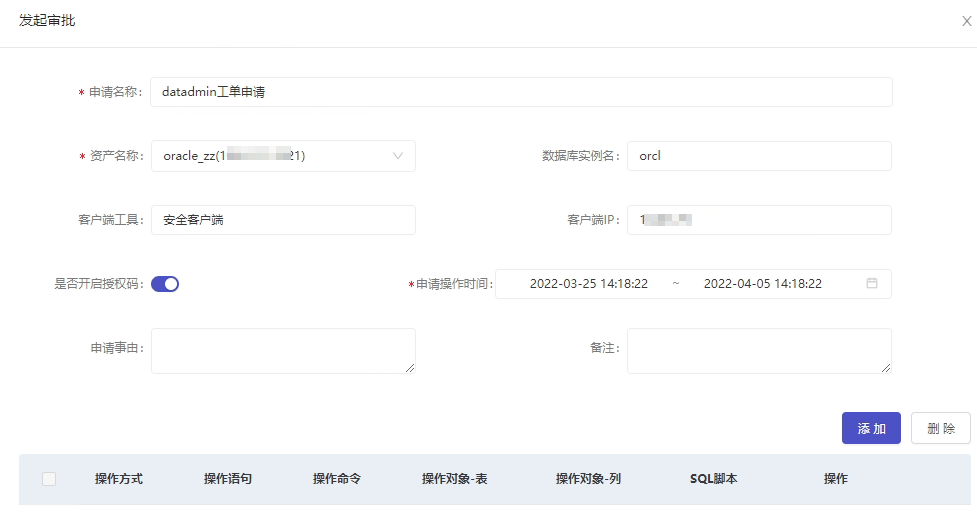
表1 发起审批 参数
说明
申请名称
运维工单申请名称。
资产名称
在下拉栏中选择需要运维的数据资产。数据资产需要已经添加到系统。
数据库实例名
设置数据库名称或者实例名称。
客户端工具
设置访问数据库的客户端工具名称。
客户端IP
设置访问数据库的客户端IP。
是否开启授权码
开启授权码,申请审批通过后将获取授权码,后续需通过唯一授权码进行使用人员身份认定。
申请操作时间
设置运维操作的时间范围。
申请事由
设置运维操作事由。
备注
设置申请的备注信息。
- 单击“添加”,配置数据库操作,单击“确定”。
图2 添加操作
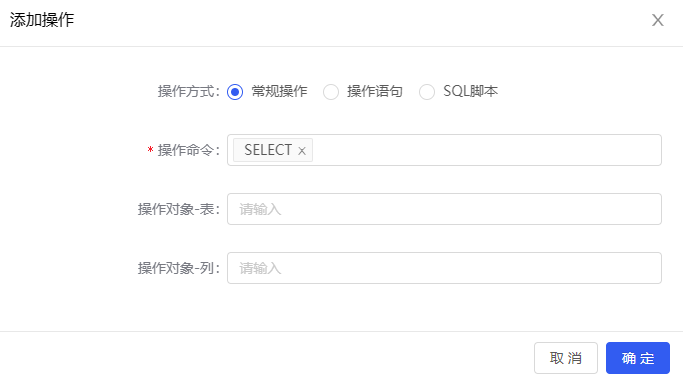
表2 添加操作 参数
- 说明
操作方式
常规操作
- 使用常规的SQL操作,支持设置以下参数:
- 操作命令:选择SQL操作关键字。
- 操作对象-表:设置数据库表名称。
- 操作对象-列:设置数据库列名称。
操作语句
- 在操作语句中直接输入具体的操作语句。
SQL脚本
- 在SQL脚本,单击请选择在本地选择SQL脚本。
- 在SQL脚本详情中可以查看脚本内容。
- 单击“确定”。
- 配置工单信息。
- 找到待提交工单,单击“提交”,在“确认”提示框中单击“确定”。
相关操作
根据需要您还可以进行如下操作:
- 查看工单详情:单击目标工单栏的查看,查看工单详情。
- 撤销工单申请:单击目标工单栏的撤销,撤销工单申请。
- 条件查询工单:在条件查询框设置不同条件,进行查询。
- 再次发起审批:单击目标工单栏的再次申请,原工单可以作为模板,您修改相关信息后,再次发起审批。
- 收藏审批:单击目标工单栏的收藏,收藏审批工单,便于后续使用。
待工单申请审批通过后,可通过安全管理客户端对数据库进行相应操作,详情请参见通过Web安全客户端访问资产。







